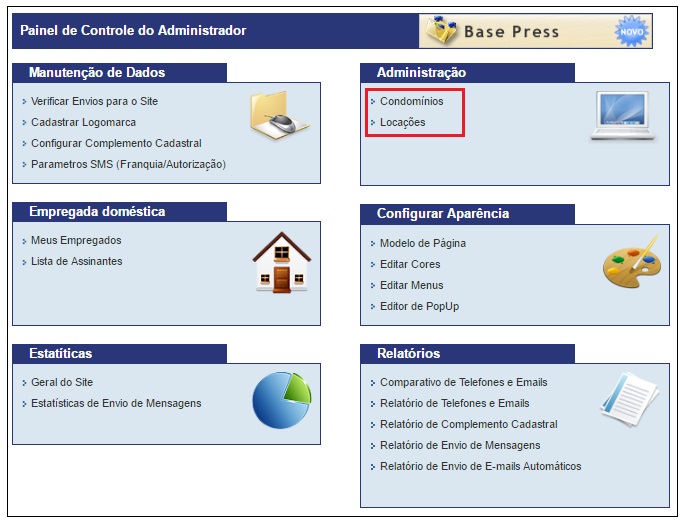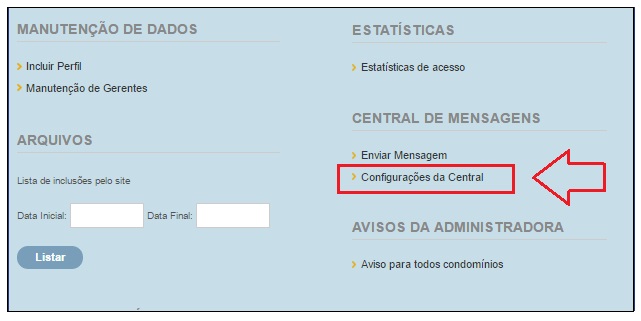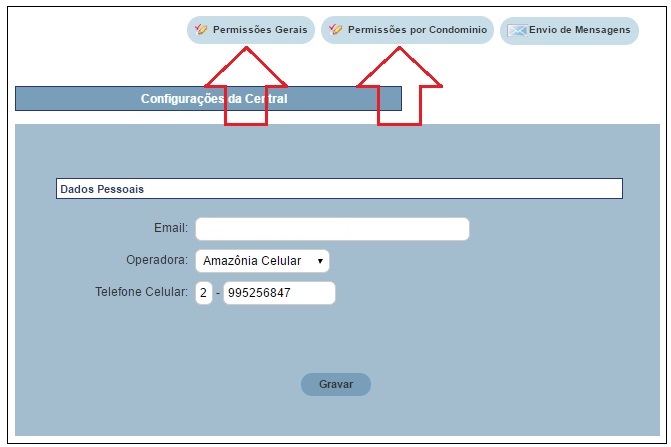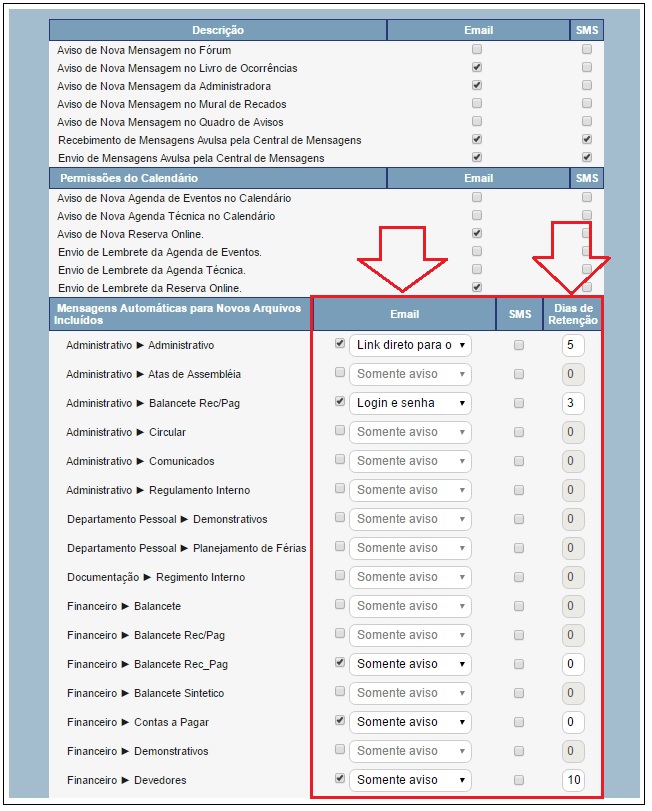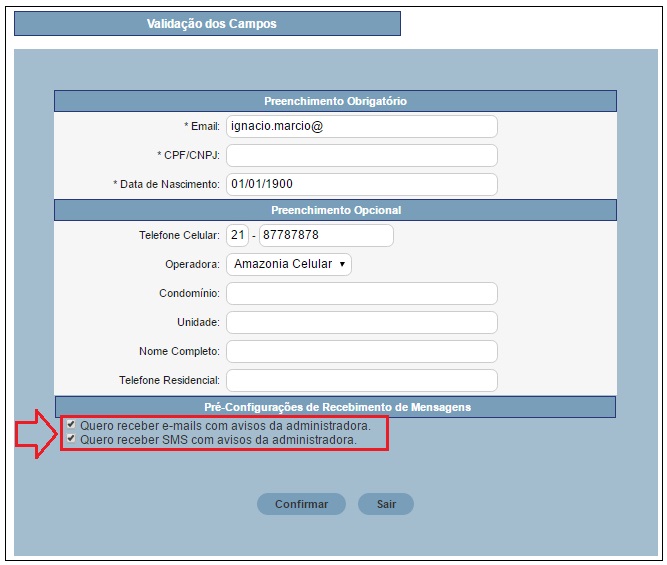Mudanças entre as edições de "Central de Mensagens - Icondo"
(→Configuração dos Tipos de Aviso para Novos Arquivos) |
(→Configuração dos Tipos de Aviso para Novos Arquivos) |
||
| Linha 43: | Linha 43: | ||
| − | ::'''3)''' Selecione a opção '''Permissões Gerais''' para as configurações genéricas que serão aplicadas à | + | ::'''3)''' Selecione a opção '''Permissões Gerais''' para as configurações genéricas que serão aplicadas à todas as entidades ou '''Permissões por Condomínio''' para personalizar os aviso para um condomínio específico. |
Edição das 13h21min de 13 de fevereiro de 2017
Índice
Índice
Visão Geral
- Uma funcionalidade muito interessante do Icondo b25 é a Central de Mensagens. Através desta ferramenta a administradora pode enviar mensagens automáticas por email e SMS (opcional) para gerentes, síndicos, condôminos, locadores e locatários.
- Os avisos são enviados automaticamente, toda a vez que um novo arquivo é inserido no ambiente.
Vídeo
- Antes de fazer o envio de mensagens é necessário configurar a central, veja no vídeo abaixo as configurações necessárias para a utilização dessa função.
Configuração dos Tipos de Aviso para Novos Arquivos
|
Essa documentação é temporária e está sujeita a correções e complementação até a liberação final da versão. |
- Além de selecionar quais entidades e para quais arquivos serão emitidos avisos automáticos, também é possível determinar qual será o tipo de aviso que o cliente receberá, além da quantidade de dias de retenção.
- 1) Acesse o Painel de Controle com a sua Senha de Administrador e selecione a área em que deseja fazer as configurações entre Condomínio e Locação.
- 2) Selecione a opção Configurações da Central
- 3) Selecione a opção Permissões Gerais para as configurações genéricas que serão aplicadas à todas as entidades ou Permissões por Condomínio para personalizar os aviso para um condomínio específico.
- Os tipos de aviso disponíveis são:
- Somente aviso - O cliente receberá somente um aviso referente ao arquivo disponível, tendo que acessar a área de login e senha pessoal para consultá-lo.
- Login e senha - O cliente receberá um aviso referente ao arquivo disponível, informando o login e senha pessoal para acesso, tendo que acessar a área de login e senha pessoal para consultá-lo..
- Link direto para o arquivo - O cliente receberá um aviso contendo o link direto para acesso ao arquivo.
- Dias de retenção - Determina a quantidade de dias que a mensagem ficará retida para o envio, à contar do dia da inclusão do arquivo.
|
A configuração de Dias de retenção determina a quantidade de dias que a mensagem ficará retida para o envio, à contar do dia da inclusão do arquivo. Essa configuração é bastante útil para o envio de avisos dos arquivos periódicos como Balancetes e Extratos, pois, na virada do período (primeiro dia do mês) ainda não existem dados suficientes para a demonstração desses tipos de arquivos. Nesse caso poderá ser configurada com uma quantidade de dias (Ex. 45 dias) suficiente para que o aviso seja enviado, garantindo que o relatório possua a maior quantidade de dados possíveis para a sua demonstração. Essa regra se aplica também aos avisos por SMS. |
- Selecione os tipos de arquivo e o tipo de aviso ao lado.
|
Essa configuração pode ser personalizada por tipo de arquivo (Recibo, Balancete, Extrato, etc.) e continua respeitando também a personalização por tipo de entidade (Síndico, Condômino, Proprietário, Inquilino, etc.). |
|
O envio das mensagens está condicionado à aprovação de cada usuário ao entrar com seu login no ICondo, conforme o exemplo acima. |
Relatório de Envios Automáticos
O relatório de envios automáticos permite consultar as mensagens referentes aos avisos de arquivos novos, enviadas automaticamente para os clientes.
- 1. Acesse o Painel Principal com a senha de administrador.
- 2. Acesse o relatório através da opção Relatório de Envio de E-mails Automáticos, conforme a imagem indicada abaixo.
- 3. Selecione os campos necessários para a geração do relatório e clique em Gerar Relatório.
|
Devido a manutenção dos nossos servidores, o período máximo permitido para a consulta é de 60 dias retroativos. |